2 طرق لإضافة العروض التقديمية من Google في WordPress
نشرت: 2021-01-14
آخر تحديث - 8 يوليو 2021
يمكن أن يكون رفع مستوى لعبة WordPress الخاصة بك إنجازًا صعبًا. قد يكون الأمر أكثر صعوبة إذا كنت جديدًا في عالم WordPress بأكمله. إن إضافة العروض التقديمية من Google في WordPress يمنحها سحرًا تفاعليًا وجذابًا بصريًا. إنها أيضًا طريقة سريعة لرفع المحتوى الخاص بك وعرضه في مقتطفات سريعة وإضفاء مظهر أكثر احترافية على العرض التقديمي.
قبل أن نتعمق في الطرق حول كيفية القيام بذلك ، تأكد من أن عروضك التقديمية جاهزة للنشر أولاً. فيما يلي بعض الأسئلة التي يجب أن تطرحها على نفسك قبل نشر عرضك التقديمي:
- هل العرض خالي من الأخطاء الإملائية؟
- هل النصوص صحيحة نحويًا؟
- هل المحتوى مناسب لـ WordPress الخاص بي؟
- هل سيساعد هذا في مشاركة المحتوى الخاص بي مع زواري؟
- هل يتماشى تصميم العرض التقديمي مع الجمالية العامة لبرنامج WordPress الخاص بي؟
تعتبر المقتطفات والمقتطفات من المحتوى الخاص بك رائعة في العروض التقديمية من Google Slide. تعد الرسوم البيانية والفنون المرئية أيضًا إضافة رائعة إلى WordPress الخاص بك.
إذا لم تكن متأكدًا من تقنيات التصميم ، فسيكون البحث عن قوالب PowerPoint المجانية بداية رائعة. سيساعدك ذلك على تصور الجانب الجمالي الذي تريده وستمنحك الشرائح المعدة مسبقًا أيضًا مزيدًا من الوقت للتركيز على المحتوى الخاص بك.
عندما تكون متأكدًا أخيرًا من أن عرضك التقديمي جاهز للمشاهدين ، فقد حان الوقت لعرضه على العالم! دعنا نتعلم كيف يمكننا القيام بذلك باستخدام WordPress.
الإضافات والمحرر المرئي
سيجد المبتدئين أن هذه هي الطريقة الأسهل للطريقتين. إذا كنت مبتدئًا ، ففكر بالتأكيد في تجربة هذه الطريقة أولاً قبل التحقق من الطريقة التالية.
ستحتاج إلى المكون الإضافي Google Docs oEmbed لهذه الطريقة ، فابدأ وقم بتثبيته أولاً.
تذكر أنه عند تثبيت المكونات الإضافية على WordPress الخاص بك ، استخدم WordPress.org. لن تتمكن من رؤية قائمة المكونات الإضافية إذا كنت تستخدم WordPress.com.
يعمل المكون الإضافي بمجرد تنزيله. لا توجد إعدادات معقدة تحتاج إلى تكوينها لجعلها تعمل.
ستحتاج أيضًا إلى عنوان URL القابل للمشاركة لعرض شرائح Google التقديمي. هذا عنصر مهم للغاية إذا كنت تريد تضمين العرض التقديمي الخاص بك.
يمكنك العثور على عنوان URL الخاص بك بالانتقال إلى العرض التقديمي الخاص بك في العروض التقديمية من Google والنقر فوق ملف . سترى "النشر على الويب" في خيارات القائمة المنسدلة .

بمجرد النقر فوق هذا ، ستظهر نافذة منبثقة على شاشتك. يوضح لك هذا إعدادات عرض الشرائح حيث يمكنك تكوين أشياء مثل "بدء عرض الشرائح بمجرد تحميل المشغل" و "إعادة تشغيل عرض الشرائح بعد الشريحة الأخيرة".
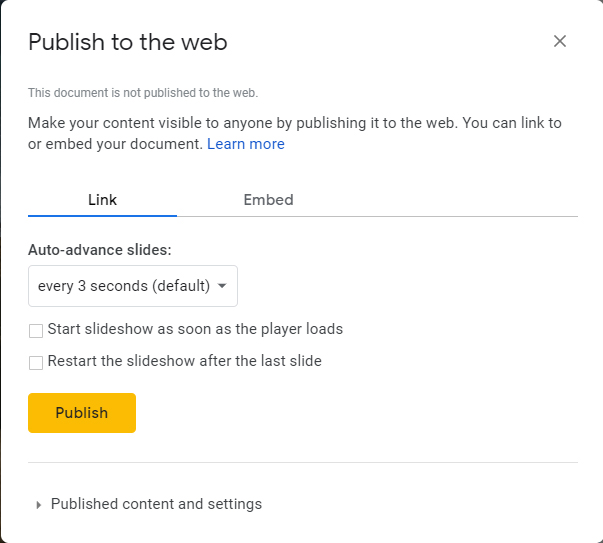
ستتمكن أيضًا من اختيار مدة عرض كل شريحة. تأكد من التوقف للحظة والتفكير في هذا. إذا كان المحتوى الخاص بك أطول قليلاً ، فتأكد من أن القارئ الخاص بك لا يتسرع في قراءته. امنحهم متسعًا من الوقت لاستيعابها.
سيؤدي النقر فوق الزر "نشر" إلى ظهور نافذة منبثقة تطلب منك تأكيد الإجراء. انقر فوق الزر "موافق" للسماح بمشاركة العرض التقديمي الخاص بك.
ستتمكن من رؤية عنوان URL لعرضك التقديمي. هذا هو عنوان URL الذي سنستخدمه لتضمين عرضك التقديمي في WordPress الخاص بك.
انسخ عنوان URL هذا وارجع إلى منطقة المسؤول في WordPress الخاص بك.
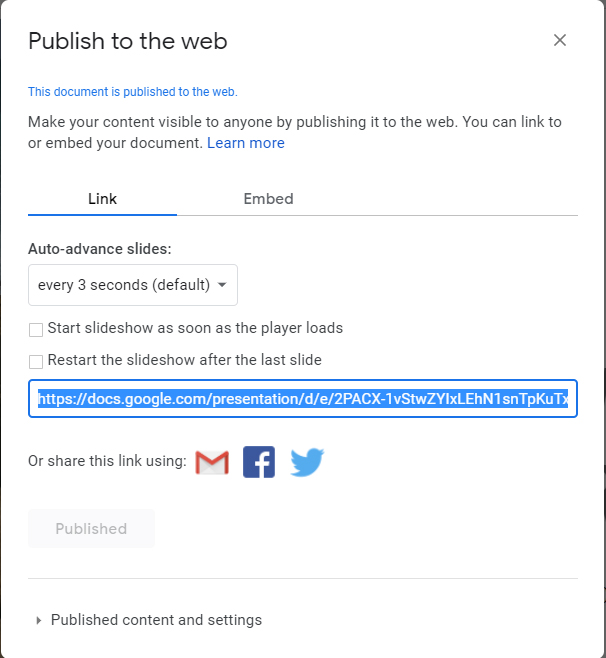
لإضافة عنوان URL إلى WordPress الخاص بك ، تابع تعديل المنشور أو الصفحة. حدد المكان الذي تريد عرض العرض التقديمي فيه في WordPress الخاص بك.

في محرر المنشورات ، الصق عنوان URL لعرضك التقديمي من Google Slide. من المهم جدًا ملاحظة أن عنوان URL الخاص بك يجب أن يكون في سطر منفصل. لا تدعها مرتبطة بأي شيء آخر.

سيؤدي استخدام المحرر المرئي إلى إظهار العرض التقديمي فورًا في المحرر. إذا كنت شخصًا مرئيًا أكثر ، فقد يكون هذا خيارًا جيدًا لك.
إذا لم يكن لديك المزيد من التغييرات ، يمكنك المتابعة لنشر المحتوى الخاص بك. ما عليك سوى النقر فوق الزر "نشر" أو "تحديث" لحفظ جميع التغييرات.
هاهو! لديك الآن عرض تقديمي من Google في WordPress الخاص بك!
سيظهر عرضك التقديمي مع لافتة تحتوي على عرضك التقديمي من Google. لتتمكن من ضبط هذا ، ستحتاج إلى التفاف عنوان URL حول رمز قصير مضمن.
هذا رمز مكتوب مسبقًا لهذا الغرض. يمكنك اللعب بالقيم حتى تناسب ما تريده. يجب أن يبدو عرض Google Slide احترافيًا ، لذا تأكد من أن جماليات العرض التقديمي تناسب WordPress الخاص بك.
كود التضمين ومحرر النصوص
قد تكون هذه الطريقة أكثر تحديًا من الطريقة الأولى.
تتمثل إحدى ميزات هذه الطريقة في أنك لن تحتاج إلى مكون إضافي. إذا كنت تواجه مشكلة في تثبيت المكون الإضافي ، فهذا بديل رائع لك.
لسوء الحظ ، هذه عملية أطول. لا يُنصح باستخدام هذه الطريقة إذا كنت تقوم باستمرار بتغيير أو إضافة عروض Google Slide التقديمية إلى WordPress الخاص بك.
سنحتاج إلى عنوان URL للعرض التقديمي مرة أخرى لهذه الطريقة.
انتقل إلى عرض Google Slide وانقر على ملف للوصول إلى خيارات القائمة المنسدلة. انقر فوق خيار النشر على الويب لإظهار النافذة المنبثقة.

سيُظهر لك نفس الخيارات المذكورة في الطريقة الأولى. ما عليك سوى النقر فوق الزر "نشر" لمنح شرائح Google الإذن لجعل عرضك التقديمي متاحًا للعرض.
بمجرد القيام بذلك ، توجه إلى علامة التبويب Embed. سترى رمز التضمين في مربع النص. انسخ ذلك وتابع إلى منطقة إدارة WordPress الخاصة بك.
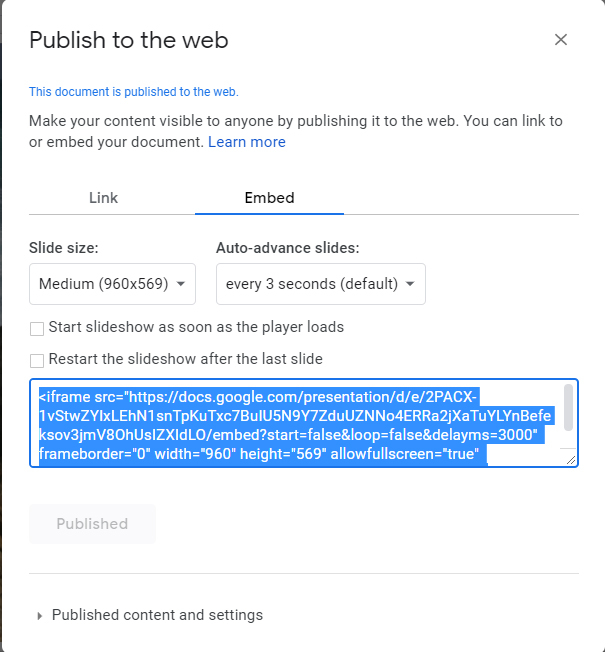
تابع تعديل المنشور أو الصفحة حيث تريد وضع عرض شرائح Google التقديمي.
لدي أخبار سيئة للمستخدمين الذين يستخدمون المحرر المرئي. سيتعين عليك استخدام محرر النصوص لهذا.
تابع للصق الرمز الذي نسخته إلى المحرر الخاص بك. فقط انقر فوق حفظ أو تحديث المنشور / الصفحة الخاصة بك وأنت على ما يرام!
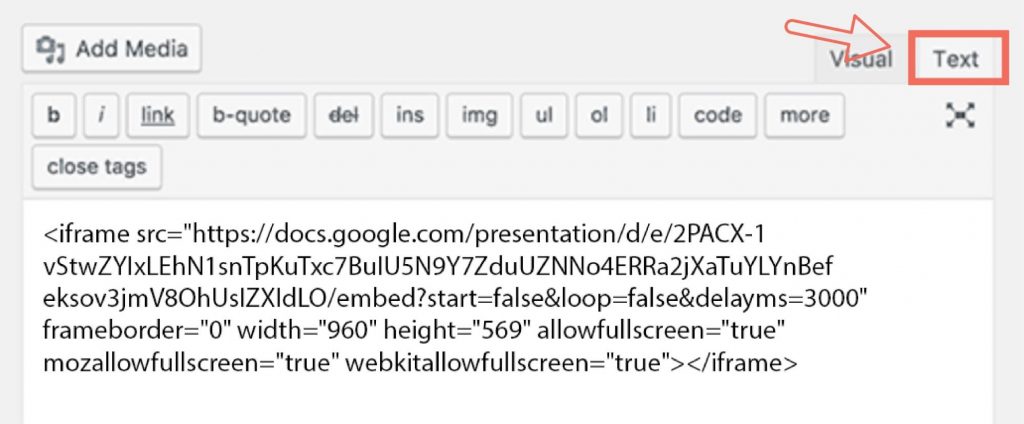
تأكد من زيارة موقع الويب الخاص بك لمعرفة ما إذا كان العرض التقديمي Google Slides مضمّنًا بشكل صحيح. سيعطيك هذا أيضًا فرصة لمعرفة ما إذا كان في المكان الصحيح أم لا.
من المهم ملاحظة أنه لا يجب عليك التبديل من محرر النصوص إلى المحرر المرئي أثناء القيام بذلك. إذا قمت بالتبديل إلى المحرر المرئي بعد إضافة رمز التضمين الخاص بك ، فسيظهر فقط كنص عادي بدلاً من عرض شرائح Google التقديمي.
مفتاح الوجبات الجاهزة
تعد إضافة عروض Google Slide التقديمية إلى WordPress طريقة سريعة وممتعة لتطوير لعبتك. ستبدو احترافيًا وستلفت انتباه زوار موقعك على الفور إلى المحتوى عالي الجودة.
لا تخاف من جميع الأكواد والمكونات الإضافية. قد يبدو الأمر شاقًا في البداية ولكنك ستحصل على تعليق منه.
اذهب الآن واعرض للعالم عروضك التقديمية الرائعة في العروض التقديمية من Google في WordPress!
قراءة متعمقة
- كيف يتم تضمين عرض PowerPoint تقديمي على WordPress؟
- كيفية تضمين ملف PDF في WordPress؟
